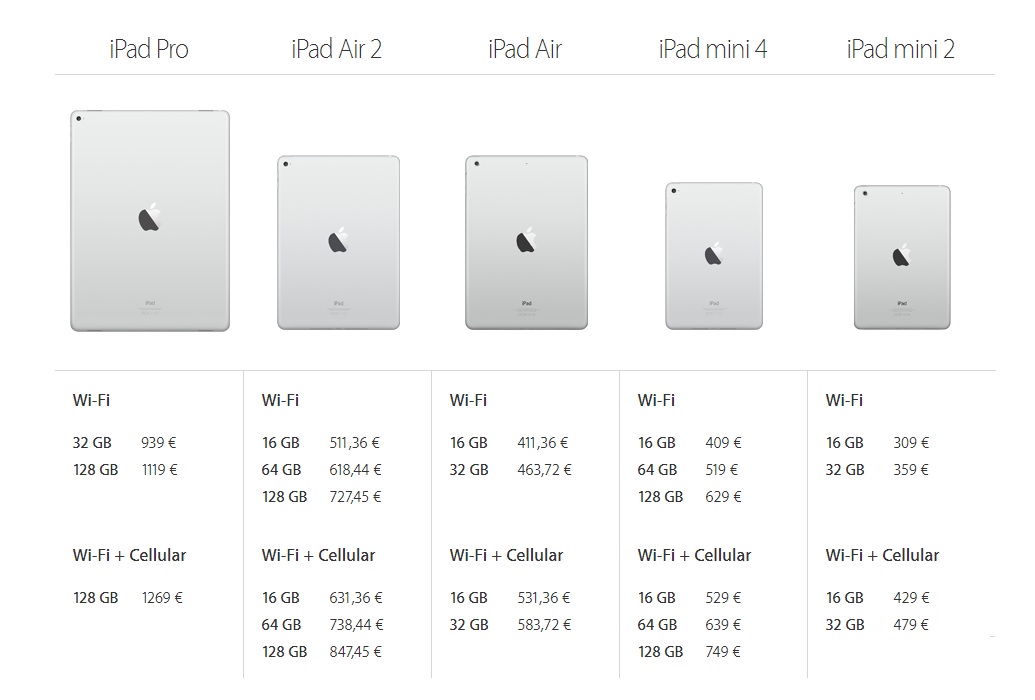Содержание
Apple выпустила iOS 12.4.3 для старых iPhone и iPad
Обновление старых устройств – вопрос крайне противоречивый. Google решила эту проблему, просто перестав выпускать апдейты для устройств старше трёх лет, в то время как Apple делает это в течение минимум четырёх-пяти лет, а потом ещё может возобновить поддержку устаревших аппаратов, если это необходимо из соображений безопасности. Другое дело, что в последнее время такие ситуации происходят настолько часто, что вскоре пересчитать их по пальцам одной руки уже не удастся и придётся задействовать вторую. В конце концов, багов и недоработок в фирменных ОС компании хватает с головой.
Поддержка iOS 12 не прекратилась, ведь Apple по-прежнему её обновляет
Сегодня ночью вслед за iOS 13.2 компания Apple представила iOS 12.4.3 для старых моделей iPhone, iPod и iPad. Обновление совместимо не со всеми устройствами, а только с теми, которые несовместимы с iOS 13. Несмотря на то что их поддержка уже прекратилась, это не помешало Apple выпустить для них внеплановый апдейт с исправлением неких ошибок, содержание которых в Купертино раскрывать отказались, но при этом настоятельно порекомендовали не пренебрегать обновлением, которое направлено на повышение стабильности и безопасности совместимых аппаратов. Вот они:
Вот они:
Какие устройства Apple поддерживают iOS 12.4.3
- iPhone 5s
- iPhone 6
- iPhone 6 Plus
- iPod Touch 6
- iPad Air
- iPad mini 2
- iPad mini 3
Читайте также: Apple рассказала, что будет, если не обновить iPhone 5 до iOS 10.3.4
Apple не стала раскрывать, что именно исправляет iOS 12.4.3, позволяя предположить, что это не проблема в системе подсчёта дат GPS. Во всяком случае, наверняка в компании бы сказали об этом, как сделали в прошлый раз, да и сама по себе эта проблема, по некоторым данным, существовала только в ранних версиях операционной системы. Обновления для них компания выпустила ранее в этом месяце, указав на то, что наибольшая опасность грозит владельцам iPhone 5, и порекомендовала срочно установить апдейт тем, кто не хочет, чтобы их смартфон неожиданно превратился в кирпич.
Стоит ли устанавливать iOS 12.3.4
Apple нечасто выпускает обновления для тех версий iOS, поддержка которых уже прекратилась.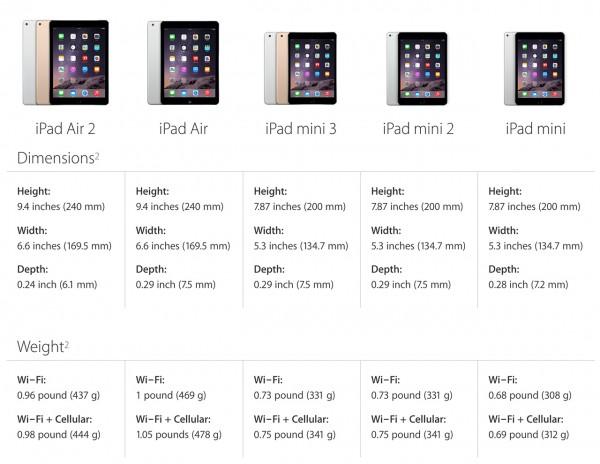 На мой памяти это происходит в третий раз за последнее десятилетие. Видимо, в Купертино нашли в ОС нечто такое, что потребовало незамедлительной реакции разработчиков, а значит, даже iOS 12, которую многие считали эталонной – по сравнению с iOS 13 так уж точно – оказалась далека от идеала, по крайней мере в плане безопасности. А значит, если вы пользуетесь одним из совместимых с iOS 12.4.3 устройств, обновитесь. Мало ли что.
На мой памяти это происходит в третий раз за последнее десятилетие. Видимо, в Купертино нашли в ОС нечто такое, что потребовало незамедлительной реакции разработчиков, а значит, даже iOS 12, которую многие считали эталонной – по сравнению с iOS 13 так уж точно – оказалась далека от идеала, по крайней мере в плане безопасности. А значит, если вы пользуетесь одним из совместимых с iOS 12.4.3 устройств, обновитесь. Мало ли что.
Читайте также: Apple советует не затягивать с установкой iOS 9.3.6 и iOS 10.3.4
Установить iOS 12.4.3 можно как по воздуху, так и при помощи компьютера через iTunes либо через специальный системный раздел, если вы пользуетесь macOS Catalina, где iTunes уже нет. Вполне возможно, что ваше устройство не увидит обновления. Поэтому, если вы вдруг столкнётесь с такой проблемой, попробуйте запросить апдейт самостоятельно. Для этого перейдите в «Настройки» — «Обновление ПО» и выполните поиск доступных обновлений. По истечении примерно минуты устройство найдёт свежий патч и предложит его к скачиванию.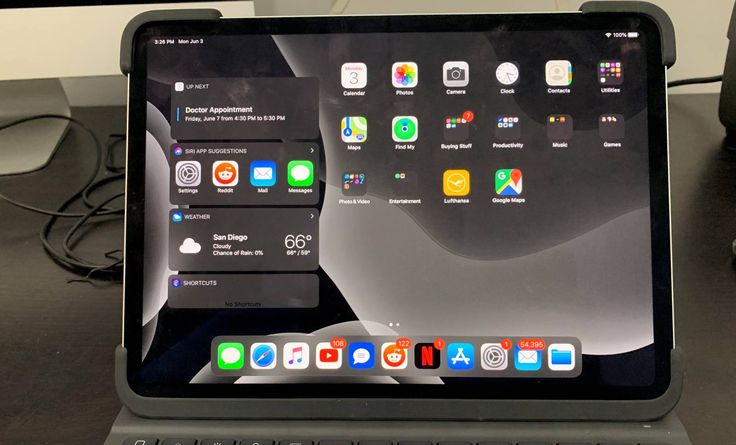 Вам же останется только подтвердить загрузку и согласиться на установку.
Вам же останется только подтвердить загрузку и согласиться на установку.
Безопасность AppleОбновление iOS и устройств AppleОперационные системы Apple
дата выхода, поддерживаемые устройства, что нового
Обновление iOS 17 — это новая прошивка Apple, которая выйдет только через год, на WWDC 2023. Но уже сейчас начали появляться некоторые слухи от инсайдеров о поддерживаемых устройствах, будущих функциях и дизайне. Мы решили заранее собрать все самое интересное, чтобы не упустить никаких деталей.
Какие устройства будут поддерживать iOS 17
Не все iPhone получат возможность обновиться на iOS 17. В этот раз Apple может урезать из списка поддерживаемых устройств iPhone 8 и iPhone 8 Plus, одни из самых популярных смартфонов, которым пользуются и сейчас.
Вот какие iPhone получат iOS 17
- iPhone XR
- iPhone XS | XS Max
- iPhone 11
- iPhone 11 Pro | 11 Pro Max
- iPhone 12 | 12 mini
- iPhone SE 2
- iPhone 12 Pro | 12 Pro max
- iPhone 13 | 13 mini
- iPhone 13 Pro | 13 Pro Max
- iPhone 14 | iPhone 14 Plus
- iPhone 14 Pro | 14 Pro Max
- iPhone SE 3
Остальные модели ограничиться базовыми обновлениями конфиденциальности, которые Apple всегда выпускает для старых моделей, что не поддерживают обновление к актуальным версиям.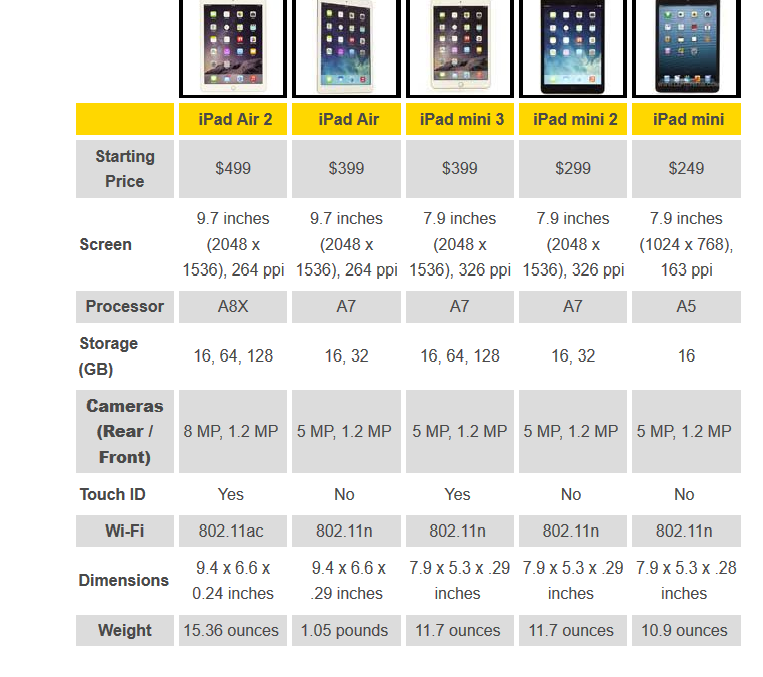
Дата выхода iOS 17
Новая iOS 17 выйдет на WWDC 2023 летом. После презентации все разработчики получат доступ к бета-версии, которую можно будет скачать и установить, если у вас есть профиль разработчика. Если такого профиля нет, придется подождать до осени 2023 года, чтобы скачать и установить официальную версию iOS 17.
Мы будем следить за всеми новостями о выходе iOS 17.
Что нового в iOS 17 мы ждем
Собрали несколько новых функций и обновлений, которые мы ждем в будущей iOS 17.
1. Шейр или изменение дизайна иконок
Привычный дизайн иконок с нами еще с iOS 9, пришло время обновить его и добавить чего-то нового. Apple дала возможность самим настраивать свой экран блокировки в iOS 16, создавать главный экран iOS 14, заменяя иконки на какие пожелаете — но это отнимает много времени.
Поэтому в будущем обновлении можно добавить Галерею тем для Apple. Чтобы пользователи комьюнити Apple могли создавать и делиться уже готовыми настройками, командами, режимами Фокусировки и другими персональными настройками. Что-то похожее уже есть на Android и Apple могут отталкиваться от этого, чтобы добавить раздел «Темы» в iOS 17.
Что-то похожее уже есть на Android и Apple могут отталкиваться от этого, чтобы добавить раздел «Темы» в iOS 17.
2. Обновление камеры
В iOS 16 мы так и не получили обновление Камеры, которое удобно комбинировало бы все инструменты режимов, фильтров и настроек. Сейчас, если вы хотите сделать переднюю камеру зеркально, все еще нужно переходить из камеры в настройки, хотя подобное можно было бы сделать в самом приложении.
Apple могут улучшить эти настройки в следующем обновлении, вдохновившись приложением Halide или Lightroom.
3. Расположение виджетов и иконок
Сейчас располагать виджеты и иконки можно в строгом порядке по сетке. Вы не можете добавить виджет на середину главного экрана, точно также не можете сделать так, чтобы папки шли в столбик одной колонкой. Эту настройку можно было бы добавить в iOS 17, как и возможность отключить библиотеку приложений, убрать панель по свайпу влево.
4. Реорганизация системных приложений
Напоминания, Заметки, Календарь — это по сути приложения, которые могли бы существовать как одно приложение. И сейчас, если вы хотите создать напоминание купить продукты (которые ранее записали в Заметках), нужно переходить и создавать отдельное напоминание. А в Календаре ведется вообще отдельная схема напоминаний о встречах.
И сейчас, если вы хотите создать напоминание купить продукты (которые ранее записали в Заметках), нужно переходить и создавать отдельное напоминание. А в Календаре ведется вообще отдельная схема напоминаний о встречах.
Почему бы это все как-то не организовать, чтобы не приходилось держать столько системных приложений, выполняющих по сути одну и ту же функцию? То же самое можно сказать о Телефоне, FaceTime, Контактах, Сообщениях — эти приложения взаимосвязаны между собой. Их точно также можно связать в одно удобное функциональное приложение, которое будет занимать меньше места и при этом будет более функциональным.
Туда же Рулетка и Лупа.
5. Настройка верхней строки
Apple уже дали нам возможность настраивать главный и экраны блокировки. В iPhone 14 компания избавиться от «челки», поэтому пора задуматься о том, чтобы дать пользователям возможность настраивать верхнюю строку.
В ней можно выводить температуру, время, заряд в процентах и дату для удобного быстрого просмотра. Это была бы полезная функция.
Это была бы полезная функция.
А чего бы вам хотелось от новой iOS 17? Делитесь своими предложениями в комментариях.
iOS 16 iPhone 16 iPhone 15 iOS 17 Обновление iOS
Обновите свой iPad 2 до более поздней версии IOS – GetNotifyR
Home » iOS » Обновите свой iPad 2 до более поздней версии IOS
Если вы хотите обновить свой iPad 2 до более поздней версии iOS , сначала вам нужно сделать несколько вещей. Убедитесь, что у вас хорошее подключение к Интернету, так как обновление будет загружено с серверов Apple. Вам также необходимо иметь достаточно свободного места на вашем устройстве — не менее 4 ГБ для iOS 5 и до 6 ГБ для iOS 6. Для обновления подключите iPad к компьютеру и откройте iTunes. Выберите свое устройство из списка и нажмите «Сводка». Нажмите «Проверить наличие обновлений», а затем следуйте инструкциям, чтобы загрузить и установить новое программное обеспечение.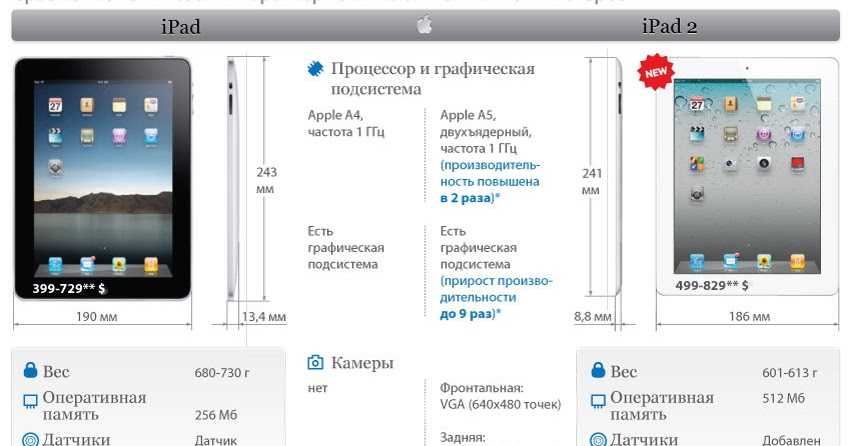
С iOS 8 iPad 2 может работать с пятью основными версиями iOS: iOS 4, 5, 6, 7 и 8 (также доступна iOS 9). Большинство новых функций операционной системы не могут работать из-за относительно устаревшего оборудования, что ограничивает ее производительность.
Подключите свое устройство к Wi-Fi, подключив его. Выберите «Настройки» в меню. Когда вы нажимаете «Обновление программного обеспечения», оно загружается и устанавливается автоматически. Установка — это простой шаг, который вы можете предпринять.
Нет возможности обновить iPad 2 после версии 9.3.5. iOS поддерживает iPad 2 в той же степени.
Необходимо обновить программное обеспечение на вашем iPhone или iPad. Перейдите в «Настройки», а затем в «Основные». После выбора обновления программного обеспечения оно будет загружено и установлено. Установку можно завершить, нажав кнопку Install.
Можно ли обновить Ipad 2 до последней версии iOS?
Кредит: fuhlst-gearbeitet-geschlafen.com
Этот iPad никогда не сможет быть модернизирован или расширен до любой длины.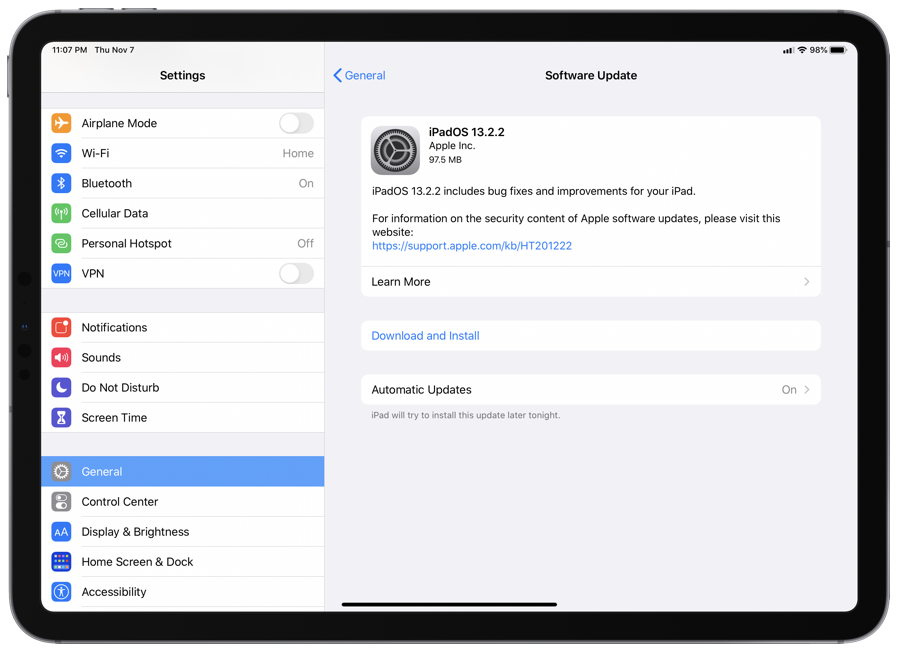 Если ваша модель iPad зависла на iOS 9или 10 за последние несколько лет, возможно, у вас есть модель iPad, которая устарела более девяти с половиной лет, включая iPad 2 2011 года или iPad 3, 4 2012 года или iPad Mini первого поколения . Перечисленные ниже модели iPad никогда не смогут обновиться до iOS 9.3 после того, как они уже были обновлены.
Если ваша модель iPad зависла на iOS 9или 10 за последние несколько лет, возможно, у вас есть модель iPad, которая устарела более девяти с половиной лет, включая iPad 2 2011 года или iPad 3, 4 2012 года или iPad Mini первого поколения . Перечисленные ниже модели iPad никогда не смогут обновиться до iOS 9.3 после того, как они уже были обновлены.
iPad 2, 3 и iPad Mini 1-го поколения не нужно обновлять до iOS 10 или iOS 11. В меню «Настройки» выберите «Основные». Если нельзя установить ЦП с номинальной мощностью 0 ГГц, программное обеспечение Apple работает на базовых компьютерах. Если ваш iPad 2 старше 9.35 (или более ранней версии), вы можете получить доступ к iOS App Store из iTunes. iOS 9.3.5 (Wi-Fi + Cellular) — это финальная версия, которая будет работать на iPad 2 (1-го поколения) или iPad Mini (2-го поколения). iPad 2 был добавлен в список устаревших и устаревших продуктов Apple в мае 2019 года; он больше не доступен в США или Турции.
Apple сделала iOS 14 доступной для загрузки на iPhone, iPad и iPod touch. Он предоставляет новые функции, а также исправления ошибок, и всем пользователям рекомендуется выполнить обновление до этого обновления. Он включает в себя новые функции и исправления ошибок в iOS 14, самом последнем обновлении операционной системы. Если вы используете iOS 13, мы рекомендуем вам обновиться до iOS 14. Если вы имеете в виду оригинальный iPad 2, он не будет работать на 10-дюймовом экране или больше. Такое устройство, как iPad Air 2 или iPad Pro 2, можно обновить до iOS 13.2, только если оно подключено к Интернету. Теперь можно установить iOS 15 на iPhone, iPad или iPod touch. Новое обновление iOS 15 от Apple включает в себя новые функции и исправления ошибок. Чтобы использовать iOS 15, у вас должна быть установлена iOS 13.
Он предоставляет новые функции, а также исправления ошибок, и всем пользователям рекомендуется выполнить обновление до этого обновления. Он включает в себя новые функции и исправления ошибок в iOS 14, самом последнем обновлении операционной системы. Если вы используете iOS 13, мы рекомендуем вам обновиться до iOS 14. Если вы имеете в виду оригинальный iPad 2, он не будет работать на 10-дюймовом экране или больше. Такое устройство, как iPad Air 2 или iPad Pro 2, можно обновить до iOS 13.2, только если оно подключено к Интернету. Теперь можно установить iOS 15 на iPhone, iPad или iPod touch. Новое обновление iOS 15 от Apple включает в себя новые функции и исправления ошибок. Чтобы использовать iOS 15, у вас должна быть установлена iOS 13.
Как принудительно обновить Ipad 2 до iOS 14?
На этот вопрос нет конкретного ответа, поскольку он может различаться в зависимости от используемого устройства и версии программного обеспечения. Однако, как правило, вы можете заставить свой iPad 2 обновиться до iOS 14, перейдя в приложение «Настройки», выбрав «Основные», а затем выбрав «Обновление программного обеспечения». Если доступно обновление, оно должно появиться здесь, и вы можете выбрать его для установки.
Однако, как правило, вы можете заставить свой iPad 2 обновиться до iOS 14, перейдя в приложение «Настройки», выбрав «Основные», а затем выбрав «Обновление программного обеспечения». Если доступно обновление, оно должно появиться здесь, и вы можете выбрать его для установки.
iPad Air 1 2013 года выпуска с номером A1474 (1475/1476) и iPad Mini 3 2014 года выпуска с номером A1474 (1475/1476) не подлежат обновлению до iOS 12. В целом, эти модели iPad плохо оснащены необходимыми функциями. оборудование и не могут поддерживать все новые функции iPadOS. В большинстве случаев год и модель вашего iPad безопасны для использования. Следует серьезно рассмотреть новую модель iPad, если вам нужен iPad с последней версией iPadOS с доступом к текущим обновленным приложениям. Можно запускать самые последние и актуальные версии iPadOS на более новых и старых моделях iPad. Предлагается искать более старые, менее дорогие модели iPad 2014 года выпуска или новее, если вам разрешено покупать только более новые и менее дорогие модели.
Если ваше устройство подключено к Интернету и поддерживает передачу данных по сотовой сети, вы можете загрузить и установить обновление в обоих случаях.
Убедитесь, что на вашем устройстве установлена самая последняя версия программного обеспечения, чтобы оно могло обеспечить наилучшее взаимодействие с пользователем. Когда обновление доступно, следите за ним и устанавливайте его. Если у вас есть сотовые данные, вы также можете загрузить и установить обновление с этим соединением.
Можно ли обновить Ipad 2 до iOS 10?
Вы можете обновить iPad 2 до iOS 10, подключив его к компьютеру с последней версией iTunes и выбрав опцию «Обновить» на странице «Обзор» устройства. Кроме того, вы также можете обновить iPad 2 через приложение «Настройки», выбрав «Общие», а затем «Обновление программного обеспечения».
iPad 2, 3 и iPad Mini 1-го поколения не подходят для обновления до iOS 10. Все три из них используют одинаковую аппаратную архитектуру, но с меньшей частотой процессора.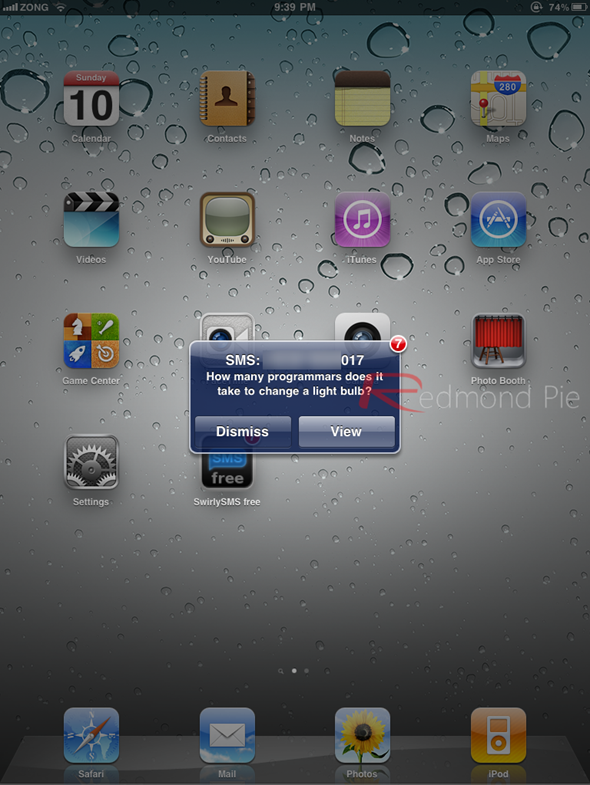 Старые пользователи iPad не могут воспользоваться самыми передовыми функциями, которые доступны пользователям более новых моделей iPad. Мы больше не сможем поддерживать старые 32-битные устройства Apple после iOS 11. После осени 2017 года не будет дополнительных обновлений приложений для iPad 2, потому что устройство будет работать и работать как всегда. В результате в апреле Apple представила новую, более дешевую модель iPad 5.
Старые пользователи iPad не могут воспользоваться самыми передовыми функциями, которые доступны пользователям более новых моделей iPad. Мы больше не сможем поддерживать старые 32-битные устройства Apple после iOS 11. После осени 2017 года не будет дополнительных обновлений приложений для iPad 2, потому что устройство будет работать и работать как всегда. В результате в апреле Apple представила новую, более дешевую модель iPad 5.
С iOS 11 вы можете запускать iOS на всех устройствах, совместимых с iOS 10, включая iPad 2, 3 и iPad Mini 1-го поколения . Когда вы открываете App Store на своем устройстве, выберите «iOS 11», а затем обновите. На экране нажмите кнопку «Установить», чтобы начать установку программы. Вы должны иметь в виду, что iOS 10 и iOS 11 несовместимы с iPad 2, 3 и iPad Mini 1-го поколения. Все эти устройства имеют одинаковую аппаратную архитектуру и менее мощный процессор с тактовой частотой 1,0 ГГц, который Apple считает недостаточным для поддержки даже базовых функций iOS 10 или iOS 11. Если вы обновляетесь до iOS 10, вам следует подключить свой iPhone или iPad к источник питания, а затем загрузите файл OTA. После завершения загрузки устройство начнет обновление до iOS 10 и в конечном итоге перезагрузится в новую ОС. Открыв App Store на своем устройстве и выполнив поиск «iOS 11», вы можете обновить свое устройство до iOS 11.
Если вы обновляетесь до iOS 10, вам следует подключить свой iPhone или iPad к источник питания, а затем загрузите файл OTA. После завершения загрузки устройство начнет обновление до iOS 10 и в конечном итоге перезагрузится в новую ОС. Открыв App Store на своем устройстве и выполнив поиск «iOS 11», вы можете обновить свое устройство до iOS 11.
Как обновить старый iPad: iOS 13, iOS 14 и iOS 15!
Несмотря на то, что большинство iPad можно обновить до текущей операционной системы iPadOS 15, некоторые остаются в ловушке со старой версией программного обеспечения.
Как обновить старый iPad
Apple отказывается от iPad, в которых нет необходимого оборудования для запуска последней операционной системы, поэтому многие задаются вопросом, как обновить старый iPad. В этом руководстве вы найдете исчерпывающие ответы, чтобы понять, как обновить старый iPad до iOS 14 или как обновить старый iPad до iOS 13.
Способы обновления старого iPad
У вас есть два варианта обновления вашего старого iPad. Вы можете обновить его удаленно через WiFi или приложение iTunes при подключении к компьютеру. Мы включили оба приведенных ниже метода, чтобы легко понять , как обновить старый iPad .
Вы можете обновить его удаленно через WiFi или приложение iTunes при подключении к компьютеру. Мы включили оба приведенных ниже метода, чтобы легко понять , как обновить старый iPad .
Как обновить старый iPad по беспроводной сети
Вы можете обновить свой старый iPad по беспроводной сети. Вы будете полагаться на Интернет, поэтому убедитесь, что ваш iPad подключен к стабильный WiFi во время загрузки и установки обновления . Следуйте инструкциям ниже, чтобы обновить iPad.
Как обновить старый iPad через WiFi
- Сделайте резервную копию вашего iPad , чтобы не потерять данные во время процесса
- После резервного копирования включите WiFi на iPad и подключите его к стабильной сети WiFi
- Теперь перейдите в Настройки на вашем iPad
- Нажмите Общие > Обновление программного обеспечения
- Если доступно обновление, нажмите и установите его
Apple iPad Загрузите и установите обновление программного обеспечения
.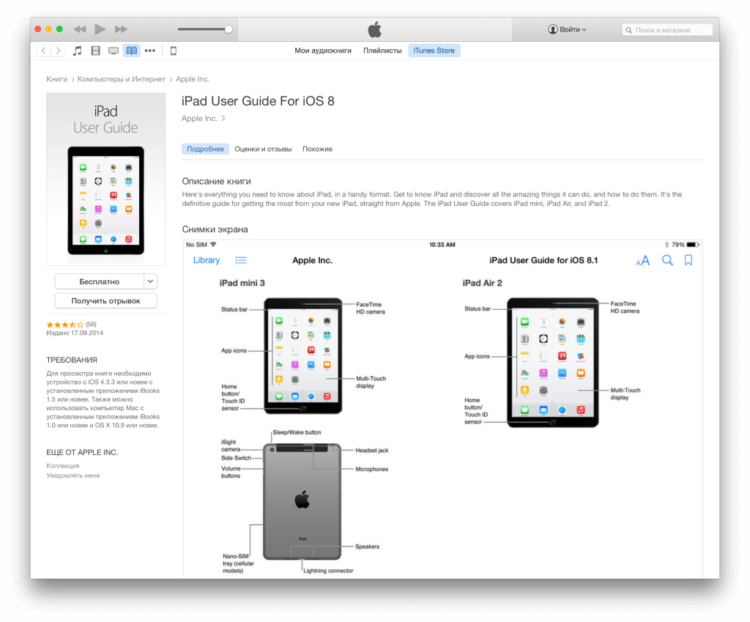 Если описанный выше метод не работает для вас, перейдите к альтернативному методу обновления старого iPad.
Если описанный выше метод не работает для вас, перейдите к альтернативному методу обновления старого iPad.
Как обновить старый iPad через iTunes
Если обновление вашего старого iPad через WiFi не помогло, попробуйте обновить его через iTunes , следуя приведенным ниже инструкциям. Помните, что вы должны сделать резервную копию своего iPad, прежде чем переходить к инструкциям.
Как обновить старый iPad через iTunes
- Откройте на Mac или ПК iTunes/Finder
- Подключите ваш iPad к ПК/Mac с помощью кабеля Lightning
- Подождите, пока имя вашего iPad отобразится на вашем Mac/ПК, затем нажмите на него
- Нажмите Общие или Настройки
- Нажмите Проверить наличие обновлений , опция
- Если доступно обновление, нажмите Загрузить и обновить опция
- Введите пароль на iPad и дождитесь установки обновления
Apple iPad Проверить наличие обновлений в iTunes
Если для вашего iPad нет доступных обновлений, это означает, что Apple прекратила предлагать обновления для вашей модели iPad.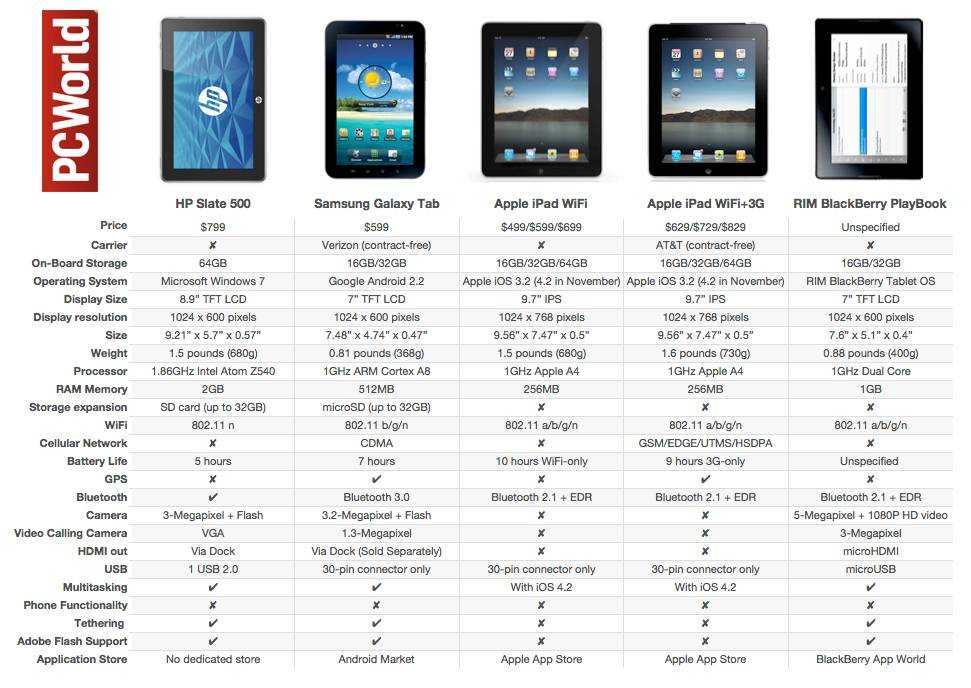 Производители часто прекращают развертывание значительных обновлений для старых моделей.
Производители часто прекращают развертывание значительных обновлений для старых моделей.
Apple по-прежнему лучше, чем многие производители Android, которые перестают выпускать обновления в течение двух лет после запуска устройства. Конечно, обновления безопасности продолжают появляться, но обновления версий перестают поступать.
Обратитесь к таблице ниже, чтобы лучше понять, как обновить старый iPad до iOS 13 или как обновить старый iPad до iOS 14. Мы включили всю необходимую информацию.
Модели iPad и совместимые версии iPadOS
| Поколения и модели iPad | Версия iPadOS |
|---|---|
| iPad — 1-го поколения A9 A0377 (2012), модели: A9 A0339, 2012, | iOS 5.1.1 |
| iPad 2 — 2-го поколения (2011 г.), модели: A1395, A1396, A1397 iPad — 3-го поколения (начало 2012 г.), модели: A1403, A1430, A1416 iPad mini — 1-го поколения (2012 г.), модели: A1432, A1454, A1455 | iOS 9.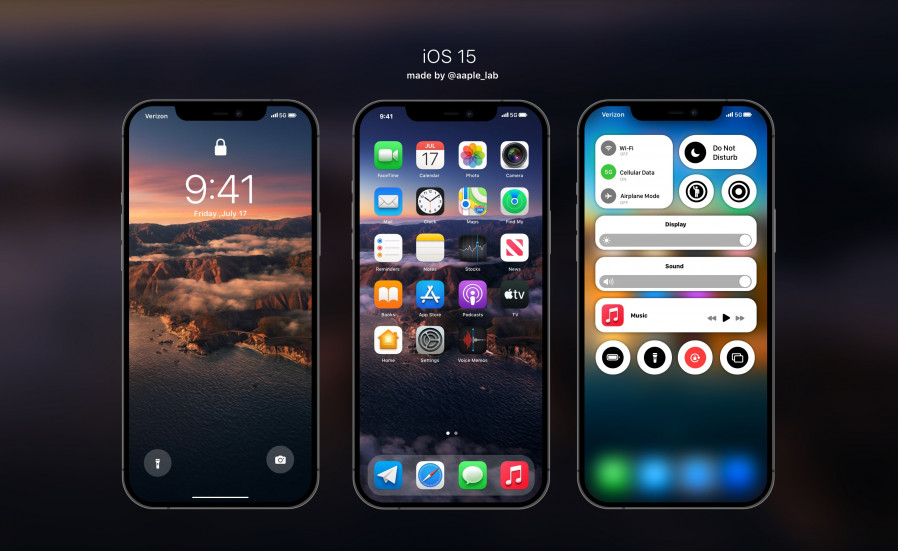 3.5 только для моделей с WiFi 3.5 только для моделей с WiFi iOS 9.3.6 для WiFi + модели сотовой связи |
| iPad с дисплеем Retina — 4-го поколения (2012 г.), модели: A1458, A1459, A1460 | iOS 10.3.4 |
| iPad mini 2 — 03 2-го поколения , Модели: A1489, A1490, A1491 iPad mini 3 — 3-го поколения (2014 г.), Модели: A1599, A1600 iPad Air — 1-го поколения (2013 г.), Модели: A1474, A1475, A1476 | iOS 12.5.5 |
| iPad — 5-го поколения (2017 г.), модели: A1822, A1823 iPad — 6-го поколения (2018 г.), модели: A1893, A1954 iPad — 7-го поколения (2019 г.), 9 моделей: A27, 97, A2198, A2200 iPad — 8-го поколения (2020 г.), модели: A2270, A2428, A2429, A2430 iPad — 9-го поколения (2021 г.), модели: A2602, A2604, A2603, A2605 iPad mini 4 — 4-го поколения (2015 г.), Модели: A1550, A1538 iPad mini — 5-го поколения (2019 г.), модели: A2124, A2126, A2133 iPad mini — 6-го поколения (2021 г.), модели: A2567, A2568, A2569 iPad Air 2 — 2-го поколения (2014 г. 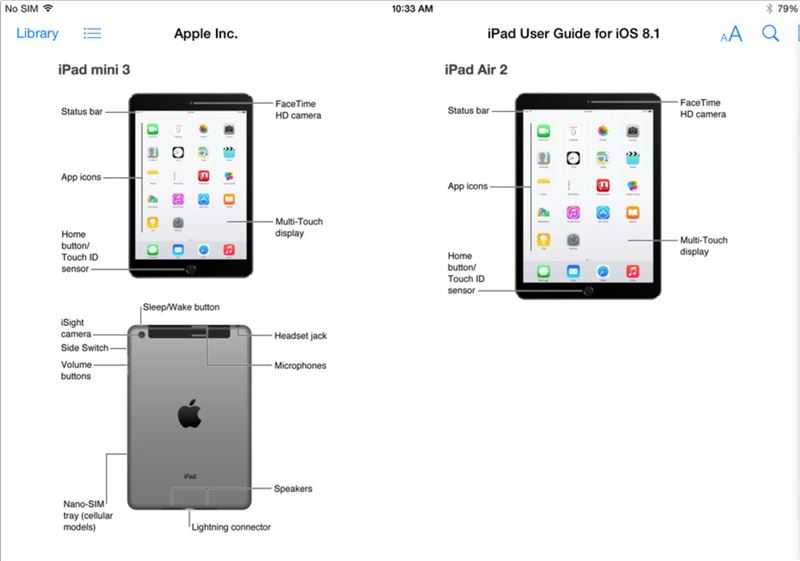 ), модели: A1566, A1567 ), модели: A1566, A1567 iPad Air — 3-го поколения (2019 г.), модели: A2152, A2123, A2153 iPad Air — 4-го поколения (2020 г.), модели: A2316, A2324, A2325 , A2072 iPad Pro 12,9″ — 1-го поколения (2015 г.), Модели: A1584, A1652 iPad Pro 9,7″ — 1-го поколения (2016 г.), Модели: A1673, A1674, A1675 iPad Pro 10,5″ и 12,9″ — 2-го поколения 2017 г.), модели: A1701, A1709 (10,5″), модели: A1670, A1671 (12,9″), iPad Pro 11″ и 12,9″ — 3-го поколения (2018 г.), модели: A1980, A2013, A1934 (11 дюймов), Модели: А1876, А2014, А1895 (12,9″) iPad Pro 11″ и 12,9″ — 4-го поколения (2020 г.), модели: A2228, A2068, A2230 (11 дюймов), модели: A2229, A2069, A2232 (12,9″) iPad Pro — 5-го поколения (2021), Модели: A2377, A2459, A2460 (11 дюймов), Модели: A2378, A2461, A2462 (12,9″) | iPadOS 15 |
Полное руководство по обновлению iPad Mini до iOS 10
Как настроить автоматические обновления
Знаете ли вы, что на iPad также можно настроить автоматические обновления? Если ваш iPad разряжается и не может обновиться мгновенно, вы можете использовать эту опцию, чтобы установить обновление на ночь во время зарядки.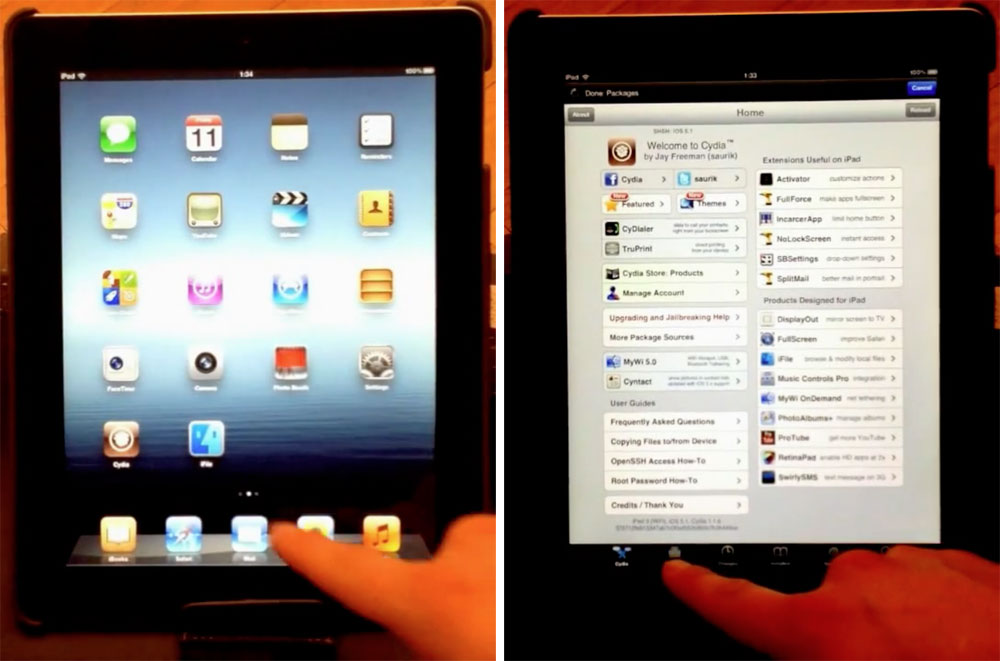
Как настроить автоматические обновления на iPad
- На iPad перейдите к Настройки
- Коснитесь Общие > Обновление ПО
- Теперь нажмите Автоматические обновления
- Включить параметр Загрузить обновления iOS
- Включите также параметр Установить обновления iOS
После включения этих параметров ваш iPad будет настроен на автоматическое обновление до последней доступной версии iPadOS. Хотя эти настройки обеспечивают автоматическое обновление, некоторые обновления могут потребовать ручной установки.
Как обновить старый iPad до iOS 14
Apple выпустила iOS 14 еще в сентябре 2020 года, также называемую iPadOS 14. Такие функции, как поддержка виджетов, библиотека приложений, функция «картинка в картинке» (PiP) для FaceTime и больше дебютировало с iOS 14. Следуйте инструкциям по обновлению старого iPad до iOS 14.
Apple iPad 10,2 дюйма 7-го поколения
Как обновить старый iPad до iOS 14
- На iPad перейдите в «Настройки». .
- Нажмите Общий > Обновление программного обеспечения.
- Теперь нажмите Загрузить и установить .
- Дождитесь начала загрузки. Убедитесь, что ваш iPad подключен к стабильной сети Wi-Fi.
- Коснитесь Установите после завершения загрузки.
- Коснитесь Примите , чтобы начать установку.
Если на вашем старом iPad обновление iOS 14 не отображается как доступное обновление, значит, ваш iPad больше не совместим с этой версией.
Старые iPad можно было обновить до версии iOS 14. Если вы все еще используете iPad Air 2 или iPad mini 4, вы можете загрузить и запустить эту версию iOS. Это замечательно по сравнению с другими брендами планшетов.
Как обновить старый iPad до iOS 13
Apple выпустила обновление iOS 13 в сентябре 2019 года , также называемое iPadOS 13 для iPad. Эта версия iOS и iPadOS поставлялась с такими функциями, как многооконная функция для приложений в режиме разделенного просмотра, предварительный просмотр ссылок и многое другое. Выполните следующие действия, чтобы обновить iPad до iOS 13.
Как обновить старый iPad до iOS 13
- На iPad перейдите в Настройки
- Нажмите Общие > Обновление ПО
- На экране появится опция Checking For Update .
- Подождите, пока появится обновление iOS 13, и нажмите Загрузить и установить
- Коснитесь Установите после завершения загрузки
- Наконец, нажмите Согласен , чтобы начать установку обновления
Если на вашем старом iPad обновление iOS 13 или iPadOS 13 не отображается как доступное обновление, это значит, что ваш iPad больше не совместим с этой версией.
Как проверить и установить последнюю версию iOS
В iPad есть простой способ проверки наличия новых обновлений. Пользователям просто нужно зайти в настройки своего iPad, чтобы запустить ручную проверку наличия доступных обновлений. Пользователи должны не забыть подключить свой iPad к стабильной сети Wi-Fi, чтобы загрузить и установить обновление. Кроме того, батарея на их iPad должна быть выше 50% при установке обновления, так как это требует значительного заряда батареи.
Выполните следующие действия, чтобы проверить и установить последнюю версию iOS или iPadOS на iPad.
Как проверить и установить последнее обновление на iPad по беспроводной сети
- Подключите iPad к стабильной и быстрой сети Wi-Fi .

- Откройте меню настроек на вашем iPad.
- Коснитесь «Основные» > «Обновление ПО».
- Подождите, пока iPad проверит и уведомит о новых обновлениях, доступных для вашего устройства.
- Если да, нажмите Загрузить и установить.
- Дождитесь обновления до загрузите и проверьте процент заряда батареи на вашем устройстве. Если он ниже 50%, подключите его к зарядному устройству.
- Когда аккумулятор зарядится, коснитесь параметра «Установить».
- Наконец, коснитесь параметра «Согласен », чтобы запустить установку.
Как проверить и установить последнее обновление на iPad через iTunes
- Подключите iPad к ПК/Mac с помощью кабеля iPad.
- Откройте iTunes/Finder на ПК/Mac.
- Щелкните имя iPad на левой боковой панели .

- Теперь щелкните Сводка и выберите параметр Проверить наличие обновления .
- Если доступно обновление, нажмите Обновить.
- Дождитесь завершения обновления.
Совместимость моделей iPad с последними версиями iOS
Ниже перечислены iPad, которые больше не совместимы с последними версиями iOS или iPadOS, а также список моделей iPad, которые по-прежнему совместимы с последними версиями iOS/iPadOS.
Модели iPad, несовместимые с последними версиями iOS:
- iPad
- iPad 2
- iPad (3-го поколения)
- iPad (4-го поколения)
- iPad Air (1-го поколения)
- iPad Air 2
- iPad mini (1-го поколения)
- iPad mini2
- iPad mini3
Модели iPad, совместимые с последними версиями iOS
- iPad (5-го поколения)
- iPad (6-го поколения)
- iPad (7-го поколения)
- iPad (8-го поколения)
- iPad mini
- iPad mini 4
- iPad mini (5-го поколения)
- iPad Air
- iPad Air 2
- iPad Air (3-го поколения)
- iPad Air (4-го поколения)
- iPad Pro
- iPad Pro (9,7 дюйма)
- iPad Pro (10,5 дюйма)
- iPad Pro (11 дюймов, 1-го поколения)
- iPad Pro (11 дюймов, 2-го поколения)
- iPad Pro (11 дюймов, 3-е поколение)
- iPad Pro (12,9 дюйма, 1-го поколения)
- iPad Pro (12,9 дюйма, 2-го поколения)
- iPad Pro (12,9 дюйма, 3-е поколение)
- iPad Pro (12,9 дюйма, 4-е поколение)
- iPad Pro (12,9 дюйма, 5-го поколения)
Часто задаваемые вопросы
Теперь, когда вы знаете, как обновить старый iPad, как обновить старый iPad до iOS 14 и как обновить старый iPad до iOS 13, пришло время ответить на некоторые сопутствующие вопросы.
Возможно, мой iPad слишком стар для обновления?
Каждый раз, когда Apple выпускает обновление, она предоставляет полный список устройств, которые могут его загрузить. Если вы не нашли свою модель iPad в списке и ей больше 5–6 лет, возможно, ваш iPad слишком устарел для получения последнего обновления. Кроме того, ваш iPad не может устанавливать новые приложения или обновлять уже установленные.
Что делать со старым iPad, который не обновляется?
Если ваш старый iPad не обновляется, проверьте его хранилище и очистите место. После очистки хранилища проверьте, можете ли вы загрузить обновление. Если нет, это связано с несовместимостью вашего iPad с версией iPadOS. В таком случае вы можете перейти на более новую модель iPad и обменять или продать свой старый.
Что делать со старым iPad?
Есть много вещей, которые вы можете сделать со старым iPad. Вы можете использовать его как интеллектуальное устройство для управления другими устройствами умного дома.